Wenn Du mehr als einen MY-orderbird-Account bzw. mehr als eine Filiale hast, gibt es zwei Wege, wie es für Dich weiter gehen kann.
Schau nach, wie viele UID/ATU-Nummern Du für Deine MY-orderbird-Accounts nutzt:
In dem Fall musst Du für jeden MY-orderbird-Account einen eigenen fiskaltrust-Account anlegen. Folge daher einfach komplett der Anleitung.
Wenn Du zu den Bestandskunden gehörst, die vor dem 1. April 2017 von uns eingeladen worden sind, wirst Du pro MY-orderbird-Account eine Einladung auf Deine Kontakt-E-Mail-Adresse bekommen haben. Du musst in dem Fall selbstverständlich nur eine der Einladungen öffnen und kannst die anderen ignorieren. Denn wenn Deine MY-orderbird-Accounts alle der gleiche ATU-Nummer zugeordnet sind, benötigst Du nur einen Account bei fiskaltrust.
Sobald Du an dem Punkt angekommen bist, bei dem Du die entsprechenden Produkte im fiskaltrust-Shop kaufst, musst Du die Menge der Produkte einfach erhöhen. Beispiel: Du kaufst das Sorglos-Paket und hast drei MY orderbird Accounts. Du kaufst daher 3x das Produkt "SignatureCloud.Sorglos".
Aus diesen drei "SignatureCloud.Sorglos" werden nach dem Kauf automatisch drei CashBoxen (Hauptmenü links > Konfiguration > CashBox) erstellt. Jede CashBox hat dann Ihre eigene Kassenidentifikationsnummer und Ihre eigenen Anmeldedaten für die orderbird-App: die CashBoxID und den AccessToken. Sie nutzen alle nur ein Sicherheitszertifikat von PrimeSign.
Beim Basis-Paket empfehlen wir Dir, für Deine ersten Account das Kombi-Produkt #4154-0205 “fiskaltrust.SignatrueCloud inkl. OnlineSCU" zu erwerben. Für jeden weiteren Account genügt es, einfach nur das Produkt "fiskaltrust.SignatureCloud" zu erwerben, da die gleiche Signaturerstellungseinheit für alle Deine Accounts verwendet wird.
Eindeutige Namen vergeben
Jede CashBox darf nur einem MY orderbird Account zugeordnet werden. Um hier den Überblick zu behalten, kannst Du die CashBox umbenennen.
Geht dafür nach Abschluss des Kaufs folgenden Weg:
- Klicke links im Hauptmenü auf Konfiguration > CashBox.
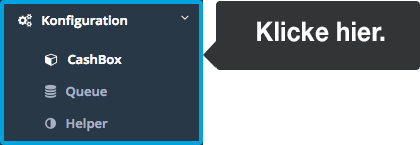
- Wähle eine der SignatureClouds aus, indem Du am Ende der Zeile auf die drei blau umrandeten, weißen Linien klickst.

- Ersetze den Namen im Feld "Beschreibung" durch einen eindeutigen Namen (z.B. Deine MY orderbird E-Mail-Adresse oder den Filialnamen mit dem Zusatz "SignatureCloud").
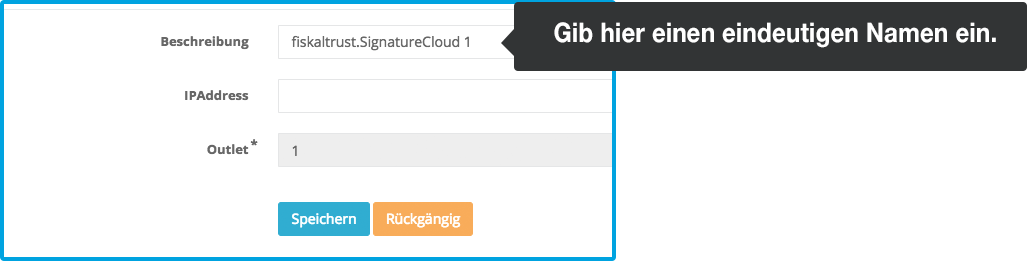
- Klicke auf "Speichern".